主页 > 经验 >
升级Win10后内置程序打不开的处理方法 Windows10内置程序打不开
升级Win10后内置程序打不开的处理方法 Windows10内置程序打不开怎么办 很多用户从Win7系统升级Win10系统后,邮件、设置、天气、日历等内置应用都打不开了,这是为什么呢?因为这些应用需要登录微软账户才能使用,而我们从Win7系统升级到Win10系统,默认的还是以本地账户登录,所以导致Win10内置程序打不开。下面小编给大家讲解下升级Win10系统后内置程序打不开的两种处理方法。
方法一:切换微软账户
到微软的官网注册微软账户,使用微软账户登录系统。
需要注意的使用微软账户后,Win10都会以微软账户登录系统,如果切换回本地账户后,就无法再使用哪些内置程序了。
方法二:更改权限
1、这里详细解释一下第二种方法。在按下Win+R进入“运行”窗口后,输入gpedit.msc并敲击回车。
2、在弹出的本地组策略编辑器对话框左侧依次点击【计算机配置】→【Windows设置】→【安全设置】→【本地策略】→【安全选项】下,在右侧找到【用户账户控制:用于内置管理员账户的管理员批准模式】(系统默认为【禁用】)。
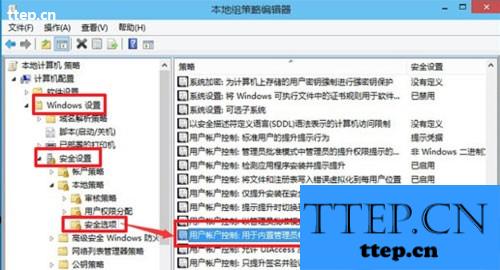
以上就是升级Win10系统后内置程序打不开的处理方法了,使用第二种方法,即使你在本地账户下登录Win10系统也可以使用内置应用。
方法一:切换微软账户
到微软的官网注册微软账户,使用微软账户登录系统。
需要注意的使用微软账户后,Win10都会以微软账户登录系统,如果切换回本地账户后,就无法再使用哪些内置程序了。
方法二:更改权限
1、这里详细解释一下第二种方法。在按下Win+R进入“运行”窗口后,输入gpedit.msc并敲击回车。
2、在弹出的本地组策略编辑器对话框左侧依次点击【计算机配置】→【Windows设置】→【安全设置】→【本地策略】→【安全选项】下,在右侧找到【用户账户控制:用于内置管理员账户的管理员批准模式】(系统默认为【禁用】)。
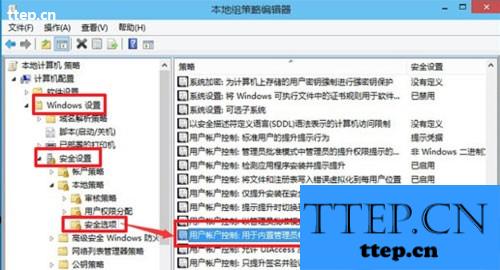
以上就是升级Win10系统后内置程序打不开的处理方法了,使用第二种方法,即使你在本地账户下登录Win10系统也可以使用内置应用。
- 最近发表
- 赞助商链接
